
时间:2021-02-27 00:06:12 来源:www.win10xitong.com 作者:win10
win10系统怎么禁用电脑USB接口的问题我们在前几期教程也说过,要是对于一些才接触win10系统的网友解决这个win10系统怎么禁用电脑USB接口的情况就很困难,如果你很着急,身边又暂时找不到人可以处理win10系统怎么禁用电脑USB接口的问题,大家可以按照这样的解决思路:1、首先敲击键盘上的"win+r"组合键,在打开的运行窗口中输入"regedit",然后点击确定。2、进入注册表之后,按顺序展开"HKEY_LOCAL_MACHINE/SYSTEM/CurrentControlSet/Services/UsbStor"就能够很好的处理这个问题了。要是大伙儿还是很懵,那我们再来看看win10系统怎么禁用电脑USB接口的操作门径。
小编推荐系统下载:萝卜家园Win10专业版
1.首先点击键盘上的“win r”组合键,在打开的运行窗口中输入“regedit ”,然后单击“ok”。
2.输入注册表后,依次展开“HKEY _本地_机器/系统/当前控制集/服务/usbstor”。
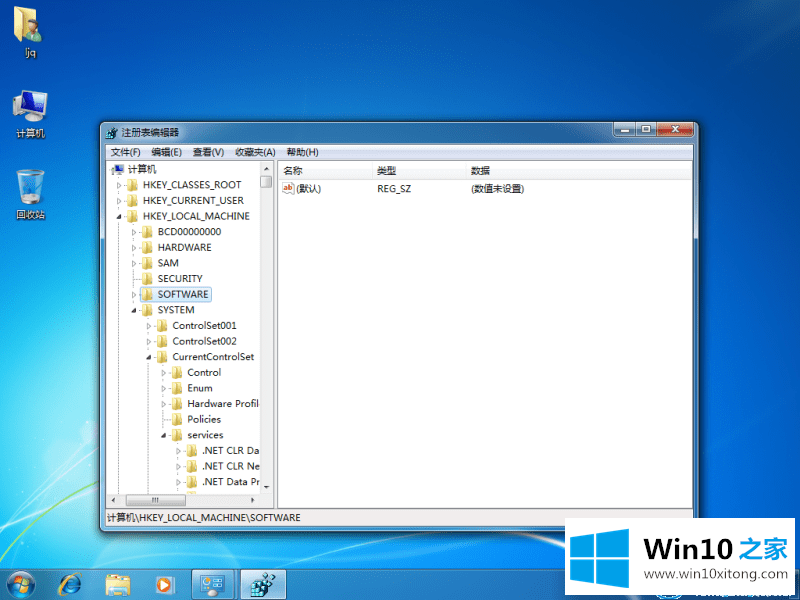
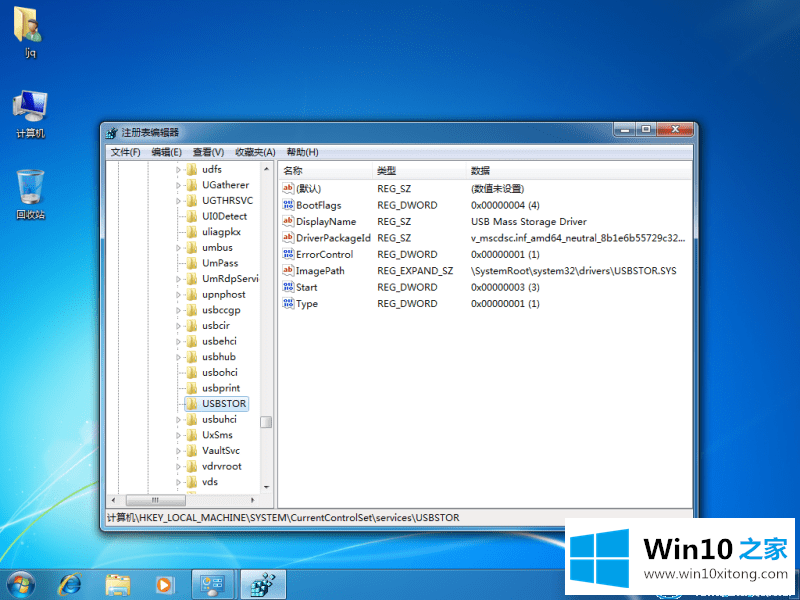
3.单击“开始”,然后双击页面右侧的“开始”。
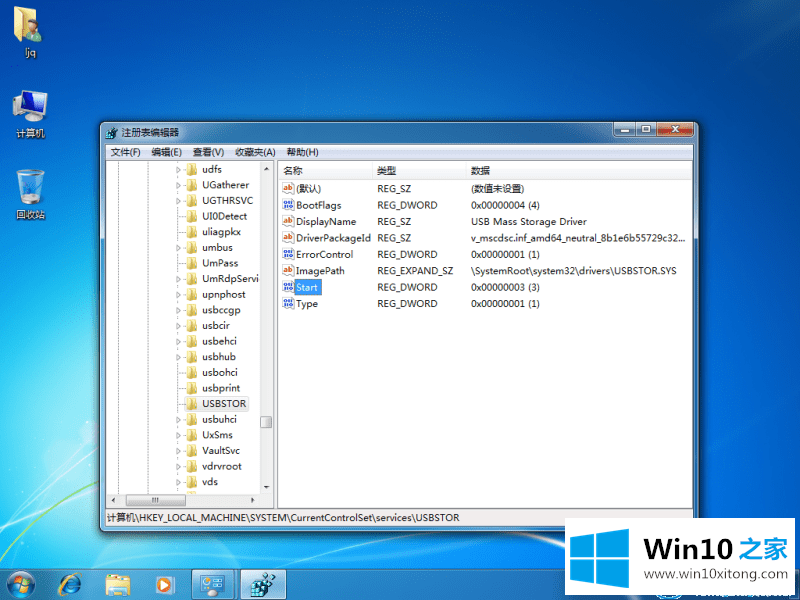
4.在弹出窗口中将数值数据修改为‘4’,最后点击‘确定’。
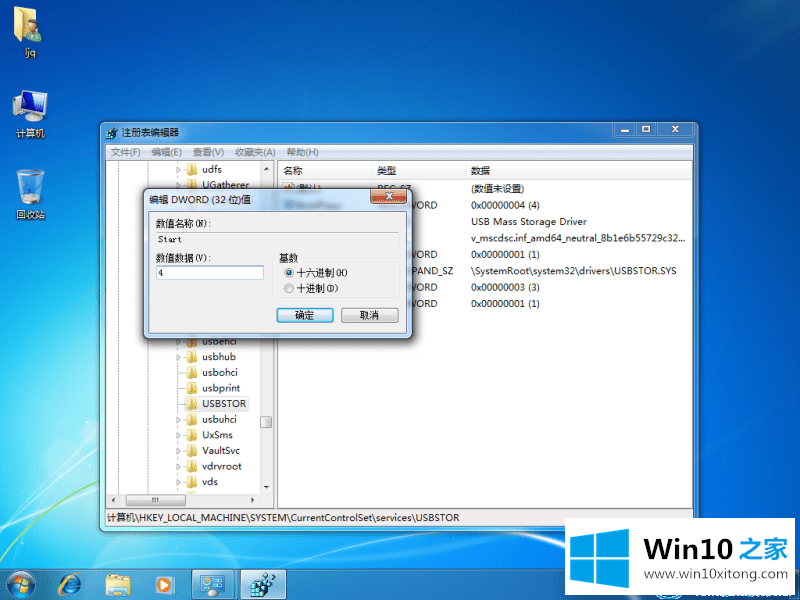
这是如何禁用Win10家庭边肖带来的win10系统中的电脑USB接口。
更多关于win10系统的教程请关注win10 Home官网。
上面的教程结合了截图给大家详细的说了win10系统怎么禁用电脑USB接口的操作门径,希望对你有所帮助。如果你需要更多的资料,请继续关注本站。